
时间:2020-10-01 06:01:46 来源:www.win10xitong.com 作者:win10
我们不管是办公,还是娱乐,大部分用户都是用的是win10系统,如今有一位用户遇到了win10控制面板卸载不了软件的问题,有可能我们都会遇到win10控制面板卸载不了软件这样的情况吧,那我们可以不可以自己解决呢?在查阅了很多资料后,小编整理了方法步骤:1、下载一款名为“极客”的软件,英文名为【geek】。2、下载完成后,软件会提示更新,千万不要点击更新。就能免费使用了就彻底解决了。不明白的话也没关系,下面还有更详细的win10控制面板卸载不了软件的详细解决本领。
win10控制面板卸载不了软件怎么办:
1、下载一款名为“极客”的软件,英文名为【geek】。

2、下载完成后,软件会提示更新,千万不要点击更新。就能免费使用了。

3、打开软件,然后找到想要卸载的软件,右键软件,点击【强制删除】。
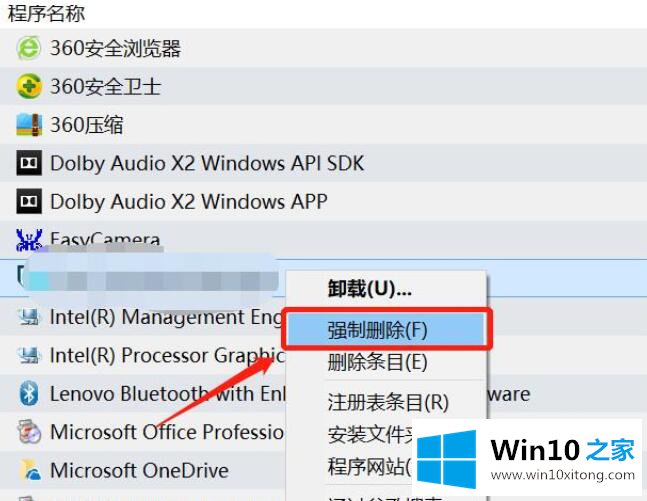
4、然后在提醒是否删除的时候,点击【是】。
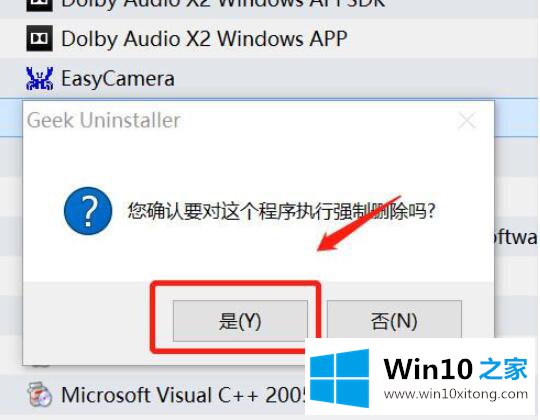
5、然后在删除以后,在弹出的窗口中,点击【完成】。就能够解决了。
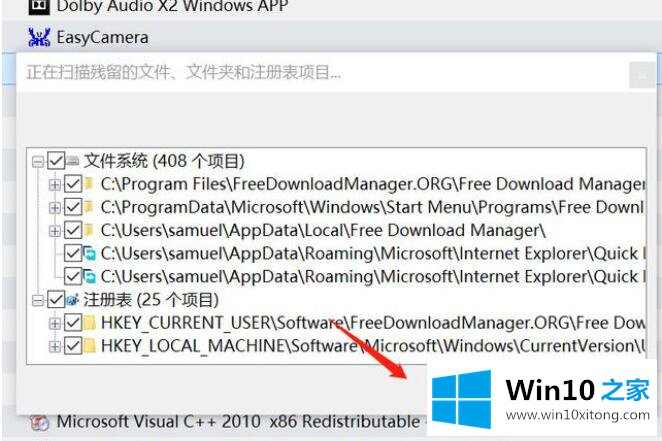
这篇关于win10控制面板卸载不了软件问题的教程到这里就告一段落了,大家伙都解决问题了吗?如果你还有其他的问题需要小编帮助,可以告诉小编。你对本站的支持,我们非常感谢。